EMPIEZA A EDITAR TUS VIDEOS PARA HACERLOS MÁS IMPACTANTES
Si lo tuyo es el video o quieres empezar a crear contenidos audiovisuales que se vean más profesionales, debes conocer los principios básicos de edición, ya que es ahí donde sucede la ‘magia’. Una buena edición puede hacer tus videos más interesantes y atractivos.
A veces aunque tengas un guión y te apegues a él, al empezar a grabar las palabras no fluyen a la primera o incluso necesitas repetir algunas frases, también puede pasar que al final te des cuenta de que hay muletillas o partes que salen sobrando y que puedes omitir, para eso te sirve el proceso de edición: para ‘arreglar’ tu video antes de que salga a la luz.
Anticípate: qué tomar en cuenta cuando grabas
Aunque hay muchas cosas que puedes hacer al momento de editar, si el material no es suficiente o la exposición, el enfoque, el audio y el encuadre no son los adecuados no habrá mucho que puedas hacer en post-producción, por eso vale la pena anticipar (o prevenir) y pensar en lo que puedes hacer mientras grabas tu video para facilitar el proceso de edición.
Empieza por hacer una lista de las tomas que necesitas para comunicar el mensaje y asegúrate de grabarlas todas. No querrás que al revisar el material te des cuenta de que te hizo falta una toma esencial y que ya no estás en la locación, no hay luz suficiente o ya no puedes grabarla por alguna otra razón.
Es recomendable que, además de grabar el guión, hagas tomas adicionales para poder utilizarlas con el audio o la voz y darle variedad al video, es a lo que se le llama B-roll. Puedes hacer tomas del lugar, de los productos de los que se está hablando, de los detalles, de las personas, de los preparativos, etc.
Procura grabar unos segundos antes y unos después de cada toma para facilitar las transiciones, las entradas y salidas. Pero hazlo con mesura, ya que demasiado contenido puede ocupar mucha memoria y hacer más difícil la selección del material.
También te puede ayudar usar una segunda cámara para tener otro ángulo diferente de la persona a cuadro o de la acción, esto te permitirá jugar con las tomas y evitar que tu video sea muy plano o monótono y aburrido.
En cuanto al sonido, no te confíes y cuida el audio original, ya que aunque al editar puedes corregir o quitar algunos ruidos ambientales, lo mejor es buscar un lugar tranquilo sin mucho ruido y de ser posible usar un micrófono externo para tener mayor control.
Organiza tu material
Una vez que tengas todo grabado, el primer paso es organizar tu material. Descarga tu video en tu computadora o laptop, asegúrate de que tenga el procesador y el RAM suficiente para almacenar todo el material y soportar el programa de edición.
Después de descargarlo, guárdalo en carpetas distintas según el tipo de material: en una los videos, en otra la música y en otra las fotografías que te pueden servir para el thumbnail o para ilustrar alguna parte del guión.
El siguiente paso es revisar todo el material y hacer una selección del que realmente es útil. La selección te ayudará a centrarte sólo en lo necesario. Si tienes un guión, este te ayudará mucho al momento de la edición, con él podrás guiarte para elegir el tipo de tomas que quieres meter en cada escena.
Aunque en ocasiones puede resultar difícil, trata de ir cortado las escenas que no aportan nada, a veces tienes un clip muy largo pero te funciona sólo una parte y lo demás no tiene mucho sentido conservarlo, así que deséchalo sin miedo, de esta manera evitarás tener contenido muerto durante el video.
Elegir la música adecuada puede hacer una gran diferencia en tu video. La música ayudará al espectador a conectarse con lo que está viendo y será más fácil capturar su atención para transmitir tu mensaje. Asegúrate de que ésta vaya acorde con la intención y objetivo del video y cuida el volumen, ya que si la música de fondo es muy fuerte puede desviar la atención o hacer que sea difícil entender los diálogos.
Usa imágenes y textos
Las imágenes, fotografías y textos te pueden ayudar a ilustrar el contenido del video. Úsalos para reforzar los puntos importantes con frases y/o palabras clave, de esta forma el mensaje será más claro y comprensible, además servirán como guía para el espectador.
Cuando estés grabando tu video no olvides tomar unas cuantas fotos. Haz una fotografía pensando en el thumbnail de tu video. Puedes usar el timer de cámara o la app Canon Connect para componer una imagen que transmita emoción y deje ver de qué va el video. Asegúarte de dejar espacio para los títulos y haz varios disparos para elegir después la que mejor funciona.
Las fotografías también te pueden servir para el intro y el outro o salida del video, para subirlas a redes sociales o incluso para tu blog, si tienes uno.
Efectos visuales y transiciones
Puedes usar diferentes opciones de efectos visuales, transiciones, filtros, etc., esto sin duda ayudará a que tu contenido sea más atractivo, pero no abuses de ellos porque podría hacer que es contenido se vea artificial.
Los jump cuts te pueden servir para quitar la muletillas y hacer que el video sea más fluido. Puedes hacer zoom in en algunas escenas para romper al monotonía. Lo importante es que aprendas a sentir el ritmo.
No importa qué programa de edición uses, Final Cut Pro, Premiere o iMovie, otro consejo muy útil que te ayudará a ahorrar tiempo al momento de editar tus videos es aprender a usar los atajos o acceso directos, verás que te harán la vida más fácil.
¿Tienes algunos otros tips que hayas aprendido o que apliques al momento de editar tus videos? Compártelos y sube tus contenidos para seguir inspirándonos.
Empieza a editar tus videos para hacerlos más impactantes
Por {{detalle.model.blogModel.currentUsername}}
Publicado el {{detalle.model.blogModel.PublicDate | dateToLocalFilter}}
Intereses
Tipo
Etiquetas






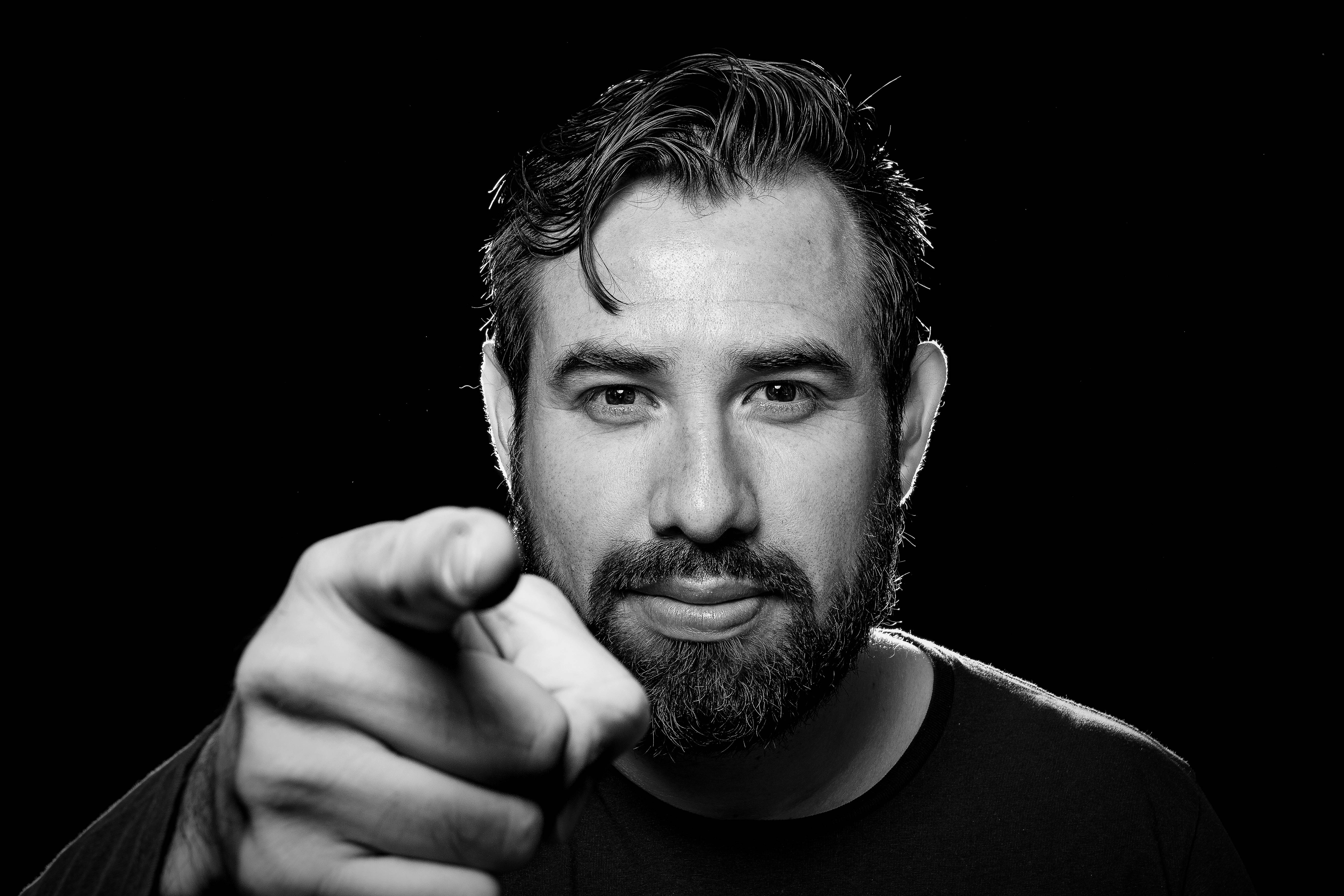
Reportar comentario
¿Estás seguro de que quieres marcar este comentario para que lo revise un moderador?
Eliminar comentario
¿Estás seguro de que quieres eliminar tu comentario?
Adjuntar imagen
El tamaño de la fotografía excede el máximo permitido de {{comments.model.imageCommentMaxSize}}Mb
Hace {{c.notificationDate.seconds}} segundos
Hace {{c.notificationDate.mins}} minuto
Hace {{c.notificationDate.mins}} minutos
Hace {{c.notificationDate.hours}} hora
Hace {{c.notificationDate.hours}} horas
Hace {{c.notificationDate.days}} día
Hace {{c.notificationDate.days}} días
Hace {{c.notificationDate.weeks}} semana
Hace {{c.notificationDate.weeks}} semanas
Canon Creators
Hace {{replies.notificationDate.seconds}} segundos
Hace {{replies.notificationDate.mins}} minuto
Hace {{replies.notificationDate.mins}} minutos
Hace {{replies.notificationDate.hours}} hora
Hace {{replies.notificationDate.hours}} horas
Hace {{replies.notificationDate.days}} día
Hace {{replies.notificationDate.days}} días
Hace {{replies.notificationDate.weeks}} semana
Hace {{replies.notificationDate.weeks}} semanas
Canon Creators
Canon Creators
Este mensaje fue eliminado por el administrador
Canon Creators
Este mensaje fue eliminado por el administrador